ps反向选择
主机域名文章
2025-01-03 06:45
697
一、标题:ps反向选择简介
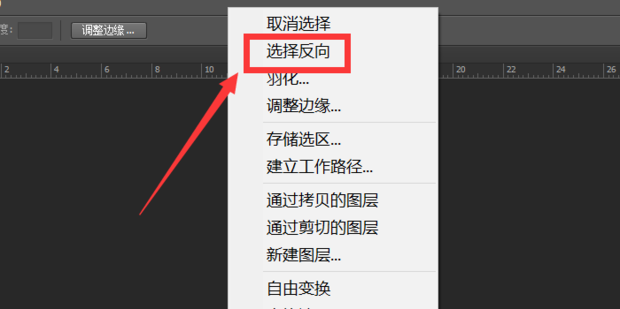
引言
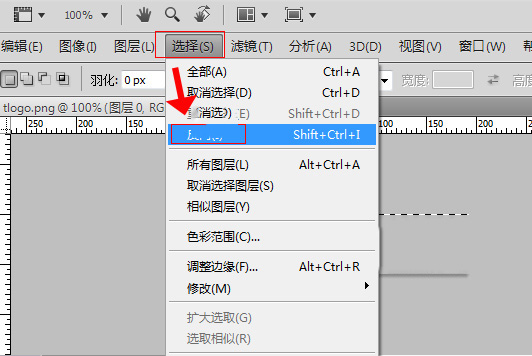
在图像处理软件中,反向选择是一个非常实用的功能,特别是在Photoshop(简称ps)中。它可以帮助我们快速选择图像中的特定部分,以便进行编辑和修改。本文将详细介绍如何在Photoshop中进行反向选择操作。
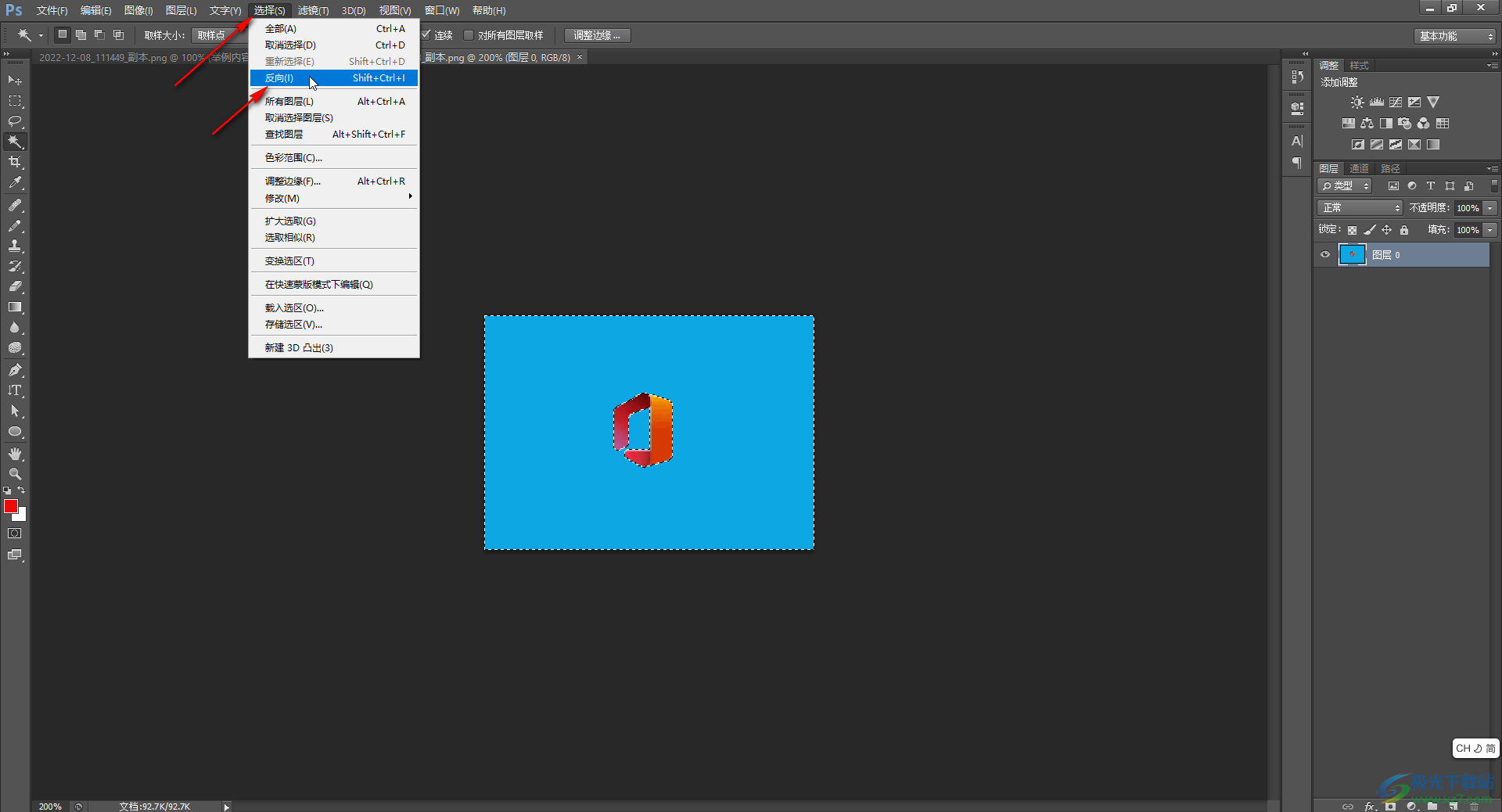
一、了解反向选择
反向选择是一种选择图像中非特定部分的方法。当我们选择图像中的一个区域后,通过反向选择操作,可以选择这个区域之外的其他所有部分。这在抠图、去除背景色、修改局部色彩等方面都非常有用。
二、进行反向选择的步骤
- 打开Photoshop软件,并导入需要处理的图片。
- 在工具栏中选择“套索工具”或“快速选择工具”等工具,对需要选择的区域进行选择。
- 选中区域后,点击菜单栏中的“选择”选项,在下拉菜单中选择“反向”选项。此时,选区外的部分将被选中。
- 接下来,你可以对这些选中的部分进行编辑和修改,如改变颜色、调整亮度等。
三、注意事项
- 反向选择是一种灵活的选区工具,但并不是万能的。在某些情况下,可能无法准确地选择期望的图像部分。因此,在使用时需要根据具体情况进行调整。
- 在进行反向选择之前,最好先对图像进行一些预处理,如调整亮度、对比度等,以便更好地选择图像区域。
- 除了反向选择外,Photoshop还提供了其他多种选区工具和方法,如磁性套索工具、色彩范围等。根据具体需求,可以选择合适的工具进行操作。
四、总结
反向选择是Photoshop中一个非常实用的功能,它可以帮助我们快速选择图像中的非特定部分,并进行编辑和修改。通过本文的介绍,相信大家已经了解了如何进行反向选择操作。在今后的使用中,可以根据具体需求灵活运用这一功能,提高图像处理的效率和质量。
Label:
- 反向选择
- Photoshop
- 选区工具
- 编辑修改
- 预处理

